5 Beste Windows 10-tool voor wachtwoordontgrendeling voor 2024
Het ontgrendelen van uw Windows-computer zonder wachtwoord is een redder in nood en een veiligheidsbehoefte. Dit artikel probeert de beste Windows-tools voor het ontgrendelen van wachtwoorden te ontdekken die beschikbaar zijn. Of u nu uw wachtwoord bent vergeten of de algehele beveiliging van uw systeem wilt verbeteren, deze tools vormen de sleutel. Ze bieden oplossingen voor uw behoeften, van intuïtieve interfaces tot krachtig wachtwoordherstel. Stel u een scenario voor: u heeft geen toegang meer tot uw werkcomputer en heeft dringend toegang nodig tot essentiële bestanden. Het antwoord ligt in de volgende secties, waar we de top vijf onthullen Windows-wachtwoordontgrendeling hulpmiddelen. Profiteer van onze aanbevelingen om vandaag nog de controle over uw Windows-computer terug te krijgen.
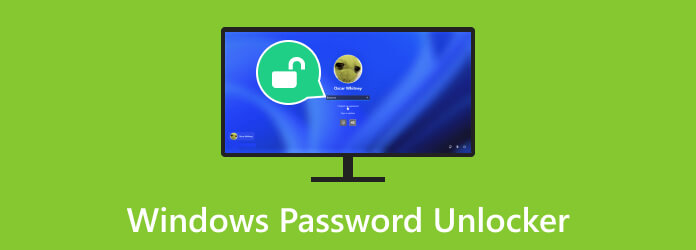
Deel 1. Vijf beste Windows-wachtwoordontgrendeling
1. Tipard Windows-wachtwoord opnieuw instellen
De eerste tool op onze lijst is de Tipard Windows-wachtwoordontgrendeler. Deze veelzijdige software is bedoeld om weer toegang te krijgen tot uw Windows-computer wanneer deze is vergrendeld vanwege een vergeten wachtwoord. Dankzij de krachtige functies kan het programma uw Windows-systeem ontgrendelen zonder wachtwoord. Dit is handig voor mensen die geen toegang meer hebben tot hun pc. Tipard Windows Wachtwoord Reset kan de lokale beheerderswachtwoorden en andere gebruikersaccountwachtwoorden opnieuw instellen. Het biedt drie verschillende versies: Standard, Platinum en Ultimate. Ze komen tegemoet aan verschillende gebruikersbehoeften, of u nu een thuisgebruiker of een IT-professional bent. Bovendien heeft de software een intuïtieve gebruikersinterface om uw Windows-ontgrendelingsproces te stroomlijnen. Bovendien kunt u erop vertrouwen dat deze ontgrendelingstool uw Windows-systeem zal redden van wachtwoordgerelateerde problemen.
Belangrijkste kenmerken:
- • De software komt overeen met Windows 7 en de nieuwste Windows-besturingssystemen. Dit zorgt voor een brede dekking voor uw behoeften op het gebied van wachtwoordherstel, inclusief Windows 10 en Windows 11.
- • Het ondersteunt opstartbare cd/dvd- en USB-opties. Deze flexibiliteit helpt bij het creëren van reddingsmedia bypass Windows 10 wachtwoord en reset ze.
- • De tool kan werken met alle Windows-bestandssystemen, inclusief FAT16, NTFS, FAT32, ReFS en meer.
- • Het kan overweg met verschillende merken Windows-computers en -laptops, inclusief populaire fabrikanten. Dat omvat Dell, HP, Lenovo en Asus, waardoor compatibiliteit wordt gegarandeerd.
Stap 1Download de Windows-wachtwoordontgrendeler
Download het software-installatieprogramma met behulp van de Gratis download onderstaande knop op een toegankelijke computer. Volg vervolgens de opdracht op de aanwijzingen om de software moeiteloos te downloaden. Na het installatieproces verschijnt de software weer op uw computerscherm.
Stap 2Kies een resetmodus
Kies vervolgens de gewenste modus voor het proces. Als u een wachtwoordreset op een cd of dvd wilt uitvoeren, klikt u op de Brand CD / DVD knop. U kunt ook op de klikken USB branden om een wachtwoordreset op een USB-flashstation uit te voeren.
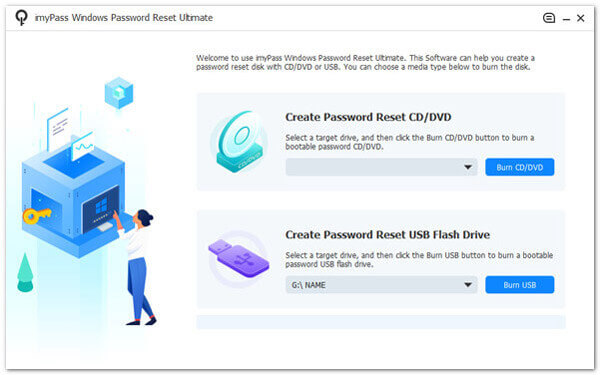
Stap 3Stel het opstarten van de computer in
Plaats daarna de cd/dvd of USB die is gebruikt voor het opnieuw instellen van het wachtwoord op de vergrendelde Windows-computer. Vervolgens krijgt u toegang tot de Phoenix BIOS Setup-hulpprogramma raam. Kies de Harde schijf als u een USB of de Cd-rom-station als u een cd/dvd gebruikt.
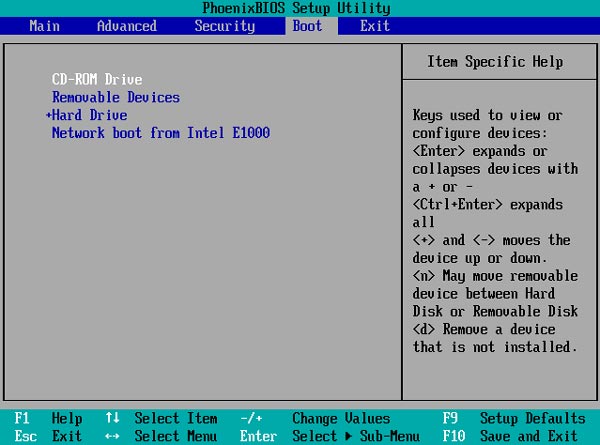
Stap 4Selecteer Account om het wachtwoord opnieuw in te stellen
Als u klaar bent, verschijnt de lijst met Windows-accounts. Selecteer een account waarvan u het wachtwoord opnieuw wilt instellen en klik Reset Password. Vervolgens verschijnt er een pop-outmelding. Druk op de OK op het bericht om het proces toe te passen.
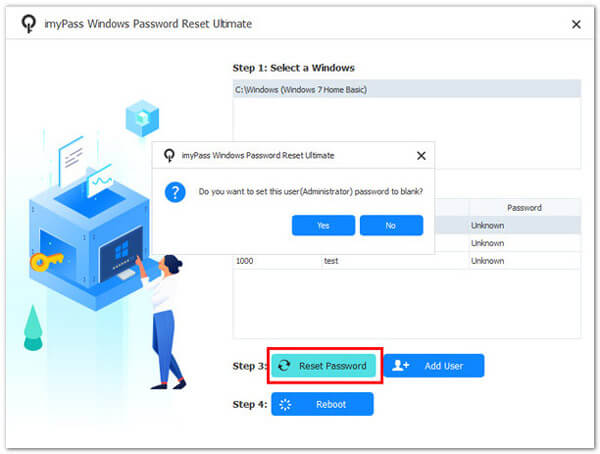
Stap 5Voltooi het Windows-ontgrendelingsproces
Verwijder ten slotte het aangesloten apparaat voor het opnieuw instellen van het wachtwoord van de computer en start uw computer opnieuw op. Zodra uw apparaat opnieuw wordt geopend, wordt het ontgrendeld, zodat u toegang heeft tot al uw bestanden en gegevens.
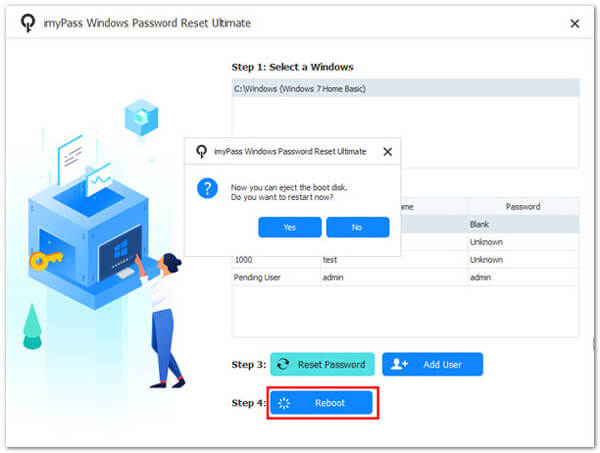
2. Lazesoft Herstel mijn wachtwoord
sd
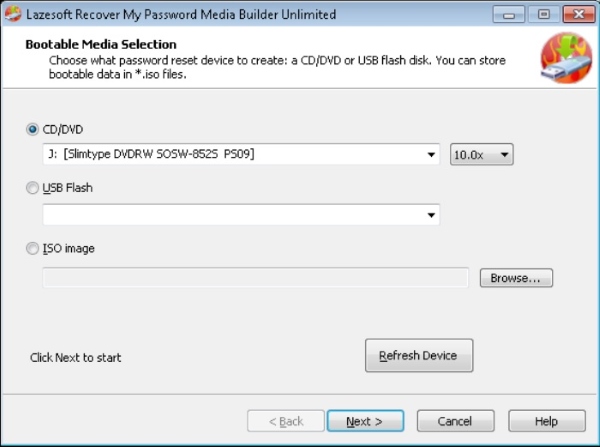
Voors:
- • Het helpt bij het ophalen van productsleutels uit niet-opstartbare Windows-installaties. Op die manier zal het herstel van cruciale softwarelicenties gemakkelijk zijn.
- • De app ondersteunt zowel de UEFI-opstartmodus als de BIOS-opstartmodus.
- • Het biedt gratis technische ondersteuning en assisteert en begeleidt gebruikers die tijdens het proces met problemen of vragen worden geconfronteerd.
nadelen:
- • De vereiste van afzonderlijke opstartmedia voor elk besturingssysteem kan onbeheersbaar zijn, wat resulteert in extra complexiteit tijdens wachtwoordherstel.
3. John the Ripper
John the Ripper is een open-source en gratis wachtwoordontgrendeling voor Windows, Mac en Linux OS. Het beschikt over een indrukwekkende reeks woordenlijsten, zorgvuldig samengesteld uit talrijke bronnen uit het publieke domein, die diverse talen en veelgebruikte wachtwoorden omvatten. Met collecties van meer dan 20 menselijke talen, waaronder Afrikaans, Tsjechisch, Kroatisch en Engels, richt het zich op een wereldwijde gebruikersbasis. Wat John the Ripper onderscheidt, is zijn veelzijdigheid. Het ondersteunt honderden hash- en cijfertypen, waardoor het een rijk hulpmiddel is voor het ontgrendelen van veel met een wachtwoord beveiligde systemen en bestanden.
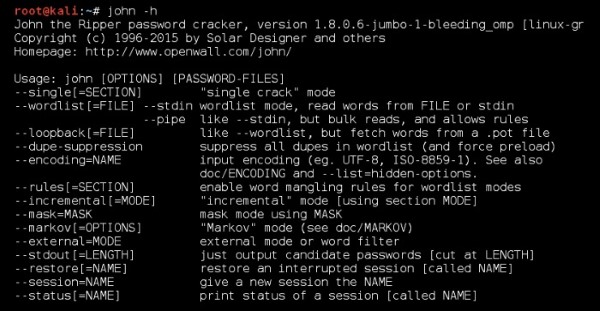
Voors:
- • Het beschikt over uitgebreide middelen en een robuust ondersteuningssysteem.
- • John the Ripper biedt een kleine downloadgrootte voor gebruikers met beperkte bandbreedte of opslagbeperkingen.
- • Gebruikers kunnen zich aansluiten bij een mailinglijst om hulp te zoeken en vragen te stellen
nadelen:
- • De tool is uitsluitend gebaseerd op de opdrachtregel, wat een uitdaging kan vormen voor de bruikbaarheid voor degenen die van een grafische gebruikersinterface houden.
4. PCUnlocker
PCUnlocker is een opstartbaar hulpprogramma dat is ontworpen om wachtwoordproblemen op Windows op te lossen. Met de mogelijkheid om wachtwoorden voor Directory Services Restore Mode (DSRM)-accounts opnieuw in te stellen, biedt het uitgebreide oplossingen voor het opnieuw instellen van wachtwoorden. Of u nu liever een opstartbare CD, USB-stick of zelfs een netwerkverbinding via PXE gebruikt, PCUnlocker biedt flexibiliteit. U kunt dus toegang krijgen tot uw Windows-computer zonder gedoe met wachtwoordgerelateerde barrières. Het is een aanpasbare en gebruiksvriendelijke tool voor het aanpakken van wachtwoordherstelbehoeften op Windows of hoe u een computer kunt resetten.
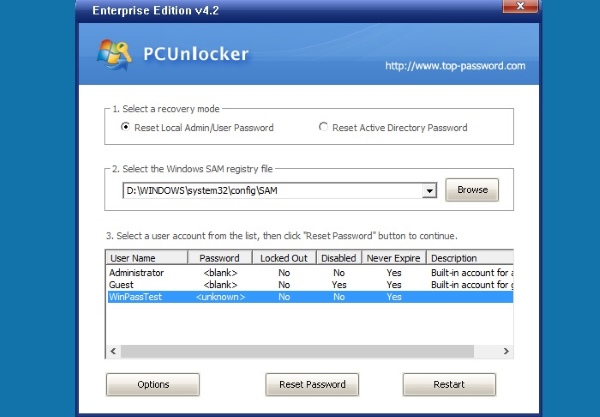
Voors:
- • PCUnlocker kan een nieuw lokaal beheerdersaccount aanmaken waarbij Windows het gebruikersprofiel van het bestaande account niet kan laden.
- • Het ondersteunt het opnieuw instellen van wachtwoorden op lokale en Microsoft-accounts van Windows 11, 10 en Windows 8.
- • Het is compatibel met verschillende soorten harde schijven. RAID, SCSI, SATA en NVMe, om er maar een paar te noemen.
nadelen:
- • Hoewel de app alle Windows-accounts op uw pc weergeeft, kan de app hun wachtwoorden niet rechtstreeks opnieuw instellen.
5. Windows-wachtwoordherstelprogramma
Windows Password Recovery Tool is een krachtige oplossing om weer toegang te krijgen tot uw Windows-systeem. U kunt het gebruiken zonder uw besturingssysteem opnieuw te formatteren of opnieuw te installeren. Het biedt vier professionele wachtwoordherstelmodi. Dat omvat verwijder wachtwoorden, wachtwoord opnieuw instellen/wijzigen, maak een nieuw lokaal/beheerdersaccount aan en beheer alle inlogaccounts. Met zijn standaard ISO-image vereenvoudigt deze tool het wachtwoordherstelproces. U kunt vandaag nog de gratis Windows 10-wachtwoordontgrendeling van deze software proberen.
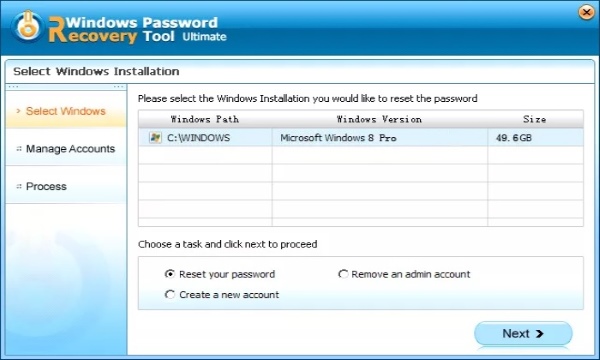
Voors:
- • De app behoudt de integriteit van de gegevens en systeemconfiguratie van uw Windows-computer.
- • Het kan eenvoudig het lokale Windows-gastwachtwoord van uw gebruikersaccount verwijderen of opnieuw instellen.
- • De software genereert een nieuw domeinbeheerdersaccount in geval van een inbreuk op de beveiliging van uw vorige.
nadelen:
- • Om toegang te krijgen tot alle geavanceerde functies is een upgrade naar de ultieme versie vereist tegen betaling.
Deel 2. Veelgestelde vragen over Windows Wachtwoordontgrendeling
Wat is een Windows-wachtwoordontgrendeling en waarom heb ik er een nodig?
Een Windows-wachtwoordontgrendeling is ontworpen om u te helpen toegang te krijgen tot uw Windows. Dit is van toepassing wanneer u uw wachtwoord bent vergeten. Het zou helpen als u dit had om gegevensverlies, systeemherinstallatie of servicebezoeken vanwege wachtwoordgerelateerde problemen te voorkomen.
Hoe werkt een Windows-wachtwoordontgrendeling?
Met deze hulpprogramma's wordt een opstartbaar medium (cd, USB) gemaakt waarmee u het wachtwoord dat aan uw Windows-account is gekoppeld, opnieuw kunt instellen of verwijderen. Hierdoor krijgt u toegang zonder het besturingssysteem opnieuw te formatteren of opnieuw te installeren.
Zijn Windows-wachtwoordontgrendelingen veilig te gebruiken?
Windows-wachtwoordontgrendelers zijn over het algemeen veilig en legitiem als ze afkomstig zijn van betrouwbare bronnen. Ze zijn bedoeld voor wachtwoordhersteldoeleinden. Wees echter altijd voorzichtig en gebruik betrouwbare bronnen om potentiële veiligheidsrisico's te voorkomen.
Kan ik een Windows-wachtwoordontgrendeling op elke Windows-versie gebruiken?
De meeste tools zijn ontworpen om met een breed scala aan Windows-versies te werken. Windows 7, 8, 10 en, in sommige gevallen, Windows Server-edities zijn enkele van de ondersteunde besturingssysteemversies. Het is essentieel om de compatibiliteit met uw specifieke versie te controleren.
Wat moet ik doen als ik mijn Windows-wachtwoord ben vergeten?
Als u uw Windows-wachtwoord vergeet, kan een Windows-wachtwoordontgrendeling een waardevolle oplossing zijn. Als alternatief kunt u wachtwoordhints en beveiligingsvragen gebruiken (indien geconfigureerd). U kunt ook hulp zoeken via de officiële ondersteuningskanalen van Microsoft voor accountherstel.
Conclusie
Kortom, het gebruik van Windows-wachtwoordontgrendelaars biedt een krachtige aanpak voor het oplossen van vergeten of verloren wachtwoorden. Deze tools bieden een effectief middel om weer toegang te krijgen tot uw Windows-systeem. Dat gezegd hebbende, kunt u het ongemak van het opnieuw formatteren of opnieuw installeren van het besturingssysteem vermijden. Elk van de vijf Windows-wachtwoordontgrendelaars die in deze context worden besproken, brengt unieke functies met zich mee. Bovendien vindt u hier de oplossingen, zelfs als u wachtwoorden opnieuw wilt instellen, nieuwe accounts wilt aanmaken of meer. Deze tools zijn essentieel voor het vereenvoudigen van het vaak complexe proces van wachtwoordherstel. Van Windows-wachtwoordontgrendeler gratis volledige versie naar een open-source oplossing, wij hebben ze voor u!







